InPrivate surfing er en funksjon i Internet Explorer og Microsoft Edge som ligner på Googles Incognito-modus. Det lar deg i utgangspunktet bla gjennom "privat", noe som betyr at nettlesingsloggen din ikke er registrert, cookies ikke lagres, og andre data lagres ikke av nettleseren din.
I denne artikkelen skal jeg snakke om hvordan du kan hindre brukere i å bruke InPrivate-surfing i IE og Edge. Noen ganger kan InPrivate surfing forhindre at administratorer sporer aktiviteten til brukerne på riktig måte.
Den enkleste måten å deaktivere InPrivate Browsing på, er å bruke gruppepolicyredigeringen i Windows. Men hjemmeversjonene av Windows har ikke den funksjonen som er installert som standard. Du kan prøve å aktivere gpedit.msc på en hjemmeversjon av Windows, men jeg vil også nevne registernøklene bare hvis du ikke vil kaste opp installasjonen din ved et uhell.
Deaktiver InPrivate Browsing via GPEdit.msc
Hvis du har Windows 7, 8 eller 10 Pro eller høyere, klikker du bare på start og skriver inn gpedit.msc . I gruppepolicyeditoren navigerer du til følgende sted for IE:
Datamaskinkonfigurasjon - Administrative maler - Windows-komponenter - Internet Explorer - Personvern

I høyre rute, fortsett og dobbeltklikk på Slå av InPrivate Browsing . Klikk på Enabled -knappen og klikk deretter OK. For Microsoft Edge, gå til følgende sted:
Datamaskinkonfigurasjon - Administrative maler - Windows-komponenter - Microsoft Edge

Her ser du et element som heter Tillat InPrivate Browsing . Dobbeltklikk på den og velg den deaktiverte radioknappen. Det er motsatt av IE-innstillingen, og jeg er ikke sikker på hvorfor de ikke gjorde det mer konsistent.
Med disse innstillingene konfigurert, bør brukerne ikke kunne bruke InPrivate-bla i IE og Edge lenger. Neste, la oss snakke om registernøklene hvis du ikke kan bruke gpedit.
Deaktiver InPrivate Browsing via registret
Hvis du vil deaktivere den private nettlesingsfunksjonen i IE og Edge, må du først åpne registret ved å klikke på Start og skrive inn regedit . Det er verdt å merke seg at nøklene jeg nevner nedenfor er for Windows 10 med de nyeste oppdateringene som skrevet av denne artikkelen. Hvis du bruker en annen versjon av Windows, kan disse tastene virke eller ikke.
For kant, naviger til følgende registernøkkel:
HKEY_LOCAL_MACIHNE \ Software \ Policies \ Microsoft
Her må du først opprette to nye nøkler i venstre rute. Høyreklikk på Microsoft og velg Ny - Nøkkel . Navn denne nøkkelen MicrosoftEdge . Høyreklikk på MicrosoftEdge og velg Ny - Tast igjen. Navn denne barnnøkkelen Hoved .

Klikk på Main for å velge den og høyreklikk i høyre rute og velg Ny - DWORD (32-biters verdi) . Gi det navnet på AllowInPrivate og gi det en verdi på 0 . Start datamaskinen på nytt og åpne Microsoft Edge. Vinduet Ny InPrivate-vinduet bør gråte ut.
For Internet Explorer må du følge en lignende prosedyre. Først naviger til samme nøkkel som ovenfor:
HKEY_LOCAL_MACIHNE \ Software \ Policies \ Microsoft
Nå lager en nøkkel under Microsoft kalt Internet Explorer . Deretter oppretter du en annen nøkkel under Internet Explorer kalt Privacy . Klikk på Personvern, og opprett en ny DWORD-verdi i den høyre ruten, kalt EnableInPrivateBrowsing, og gi den verdien 0.

Det handler om det. Du trenger faktisk ikke å starte datamaskinen på nytt når det gjelder IE. Bare lukk IE og åpne den igjen, og du får se alternativet er nå borte.
For brukere som bruker InPrivate-surfing hjemme, husk at det ikke betyr at aktiviteten din ikke kan spores på andre måter. For eksempel kan de faktiske nettstedene du besøker registrere din IP, arbeidsgiver eller skole kan logge trafikken din og Internett-leverandøren din kan også se hva du gjør online. Den eneste måten å omgå alt dette er å bruke et sikkert VPN, som heller ikke er idiotsikker, men bedre enn ingenting. Hvis du har noen spørsmål, legg inn en kommentar. Nyt!

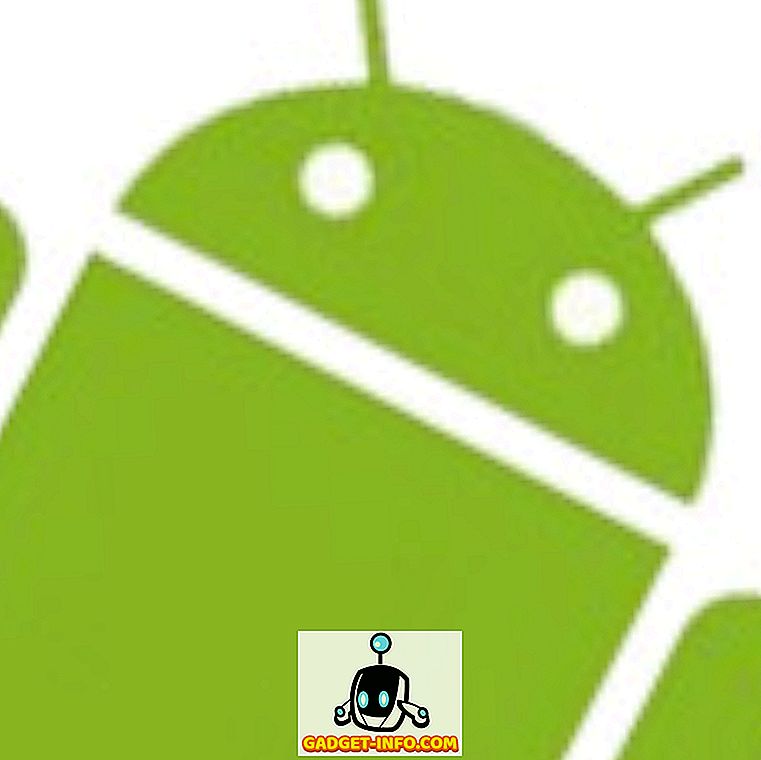
![Inside eCommerce Giant Amazon's Warehouse [Video]](https://gadget-info.com/img/social-media/899/inside-ecommerce-giant-amazon-s-warehouse.jpg)






